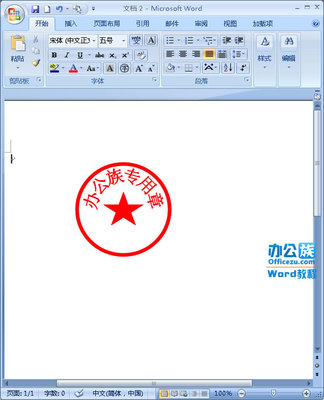在使用Word编辑一些大型的文档时,内行的朋友都习惯使用文档结构图来辅助编辑,这样既可以很好的控制格式、段落又方便后期的目录导出。可以轻松的修改Word的文字格式,而文档结构图中的文字字体如何修改呢?下面就教大家一招,让文档结构图来得更好看些!
第一步:打开使用了文档结构图的文档,然后单击菜单“视图——文档结构图”,这样便将文字结构图显示出来了。
第二步:单击菜单“格式/样式和格式”,在展开的“样式和格式”窗口中的“显示”列表中选择“自定义”,在打开的窗口中的“类别”列表中选择“所有样式”,接下来在“可见样式”列表中选择“文档结构图”,单击“确定”按钮。
第三步:回到“样式和格式”窗口中,在“请选择要应用的格式”列表中选择“文档结构图”项并单击右侧的下拉按钮,在弹出的菜单中选择“修改”项。
现在,可以针对文档结构图中的不同级别(正文、标题等)修改格式了,如果想进行更多项设置,还可以单击“格式”按钮,在弹出的菜单中选择设置文档结构图中的字体、颜色、大小、编号、图文框、文字效果等。设置后保存即可,再次打开文档结构图,就会看到效果了。
 爱华网
爱华网